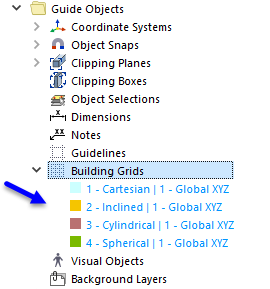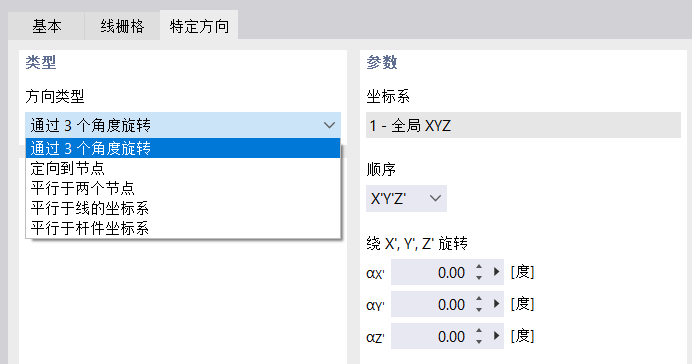用户自定义的建筑栅格有助于对由面、格栅或格栅组成的结构进行建模。 由线组成的平面或空间栅格的交点表示线、杆件和面的定义点。 如果使用'建筑栅格'选项激活了对象捕捉,则可以使用建筑栅格来设置对象(参见对象捕捉)。 或者用户可以通过使用工具栏中的
![]() 按钮
CAD 工具栏
。
按钮
CAD 工具栏
。
程序预设了四种栅格类型,用户可以根据需要进行调整,
在“新建建筑栅格”对话框中,可以创建用户自定义的栅格。
激活复选框控制是否在工作窗口中显示所选栅格。
全部
在基本选项卡中可以定义结构栅格的基本参数。
栅格线坐标
用户可以在对话框该部分输入栅格线的位置坐标。 使用空格作为分隔符(参见{%! 注意坐标是按升序或降序排列的。
对于规则栅格,请输入第一条线的坐标。 然后,将其他栅格线的编号与距离相乘(例如: 4*5,000 的意思是“另外四条线,每条线之间的距离为 5,000 米”)。
通过旋转(圆柱形或球形)创建特定栅格时,可以在自定义输入栏中定义旋转角度和距离。
栅格线标签
在该对话框部分中,可以指定您想要对栅格线的描述。 当您在上面的对话框部分中输入坐标时,默认设置的值会被自动添加。 同时,在工具提示栏中也提供了有用的信息。
原始
可在一个现有的或新建的“节点”上放置栅格的零点。 也可以通过输入坐标来将原点放置在任意点,或使用
![]() 按钮以图形方式定义点。
按钮以图形方式定义点。
选项
在该对话框部分,您可以设置个别建筑栅格的显示:
- 在图形中锁定: 栅格不能以图形方式移动。
- 在视图中包括“显示整个模型”: 在整体视图中显示栅格。
- 栅格点: 显示线栅格的栅格点。
- 栅格线: 显示线栅格的栅格线。
- 标签: 如果激活了栅格线始端和末端的“标签”选项,则会显示栅格线的描述。
- 翘曲区域尺寸: 自动为线栅格创建尺寸标注。
- 特定栅格: 线栅格可以倾斜、旋转或参照参照对象对齐(见 特定栅格选项卡)。
栅格线始端/栅格线末端
通过“线延伸”可以将栅格线延伸到线的边界交点以外。 指定相关轴的尺寸。
“标签”复选框控制是否在栅格线上显示描述,以及在栅格线上显示哪个轴和哪个线的末端的标签。
特定栅格
如果在“基本”选项卡中选择了“特定栅格”选项,则会显示特定栅格选项卡。 用户可以在该对话框中更改栅格的类型、旋转栅格或将其与其他对象对齐。
类型
用户可以在“栅格类型”中选择该类型。 用户可以在“方向类型”下拉菜单中选择旋转线栅格的方式:
- 笛卡尔: 参照笛卡尔坐标系创建栅格点。
- 倾斜: 线栅格相对于全局坐标系旋转了一个角度。
- 柱坐标系: 以柱坐标系创建栅格。
- 球坐标系: 以球坐标系创建栅格。
定义建筑栅格所参照的“坐标系”。 用户可以在该下拉菜单中选择或新建创建背景层所参照的坐标系。
“旋转类型”决定了建筑栅格如何旋转。 用户可以在“方向类型”下拉菜单中选择旋转线栅格的方式:
- 通过 3 个角度旋转: 绕全局坐标轴旋转角度 αX', αY'和 αZ'
- 定向到节点: 使栅格轴的X’轴或Y’轴与指定节点对齐
- 平行于两个节点: 栅格轴与两个节点的连线平行
- 平行于线/杆的坐标系: 使栅格轴与线/杆的局部坐标轴对齐
旋转参数
该对话框部分会根据“旋转类型”进行调整。 用户可以在该处定义旋转大小或指定对齐的对象。
倾角
该选项卡适用于“倾斜”的栅格类型。 用户可以在该选项卡中定义线栅格绕全局坐标轴的旋转角α。